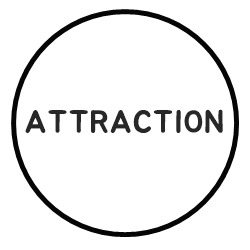티스토리 뷰
컴퓨터를 통해 개인방송이나 혹은 노래를 부르고 싶거나 또는 녹화(녹음)을 하면서 에코가 필요할 때가 있잖아요. 따로 프로그램이나 특정 기기를 구해서 사용하기 전에 내 컴퓨터 윈도우에 이미 설치된 장치를 통해 구연하는 방법입니다.
이 팁은 가장 흔하게 사용하고 있는 사운드 장치 리얼텍 칩셋이 장착된 메인보드를 사용하고 있는 유저가 기준이 됩니다. 아주 예전에는 필수로 장착해야 됐지만 요즘 일반 사용자들은 온보드 형식을 많이 이용하니 따로 사운드 카드를 장착한 분들은 웬만하면 장치에 관심이 많은 분들이라고 생각돼서 별다른 언급은 안 하겠습니다.
자 그럼 위 그림은 하단 트레이 아이콘에서 흰색 스피커 모양의 아이콘을 마우스 우 클릭해서 소리를 누르면 활성화되는 창 입니다.
네 개의 탭 중에 재생 탭 기본 장치로 지정된 스피커를 마우스 우 클릭해 누르면 나타나는 속성을 누르면 나타나는 <개선 기능>를 주목하세요!!
환경을 보면 설정 <없음>이 기본으로 되어 있는데, 그 부분을 누르면 일반부터 지하수까지 리스트를 확인할 수가 있습니다. 일반부터 하나씩 누르면서 마이크에 소리를 입력해 보세요. 울림이 들리십니까!? 간단히 사용하기에는 적절한 효과를 보여준다고 생각됩니다.
끝으로 하단의 이퀄라이저 기능까지 동시에 사용한다면 좀 더 디테일하게 원하는 환경을 만들 수 있지 않나 싶네요. Fin~!
'COM' 카테고리의 다른 글
| [팁] 컴퓨터 하드웨어 드라이버 쉽게 설치하는 방법은?! (0) | 2016.01.31 |
|---|---|
| [팁] CPU-Z 보는법 (0) | 2016.01.27 |
| [팁] 간단하게 내 컴퓨터 사양 체크(확인) 하는 두 가지 방법! (0) | 2016.01.10 |
| [팁] 스카이레이크(Skylake) USB로 윈도우7(windows 7) 설치하기 에즈락 (Asrock) A to Z (28) | 2015.12.15 |
| [TIP] 허브모드로 연결된 무선공유기 설정은 어떻게?! (0) | 2015.11.23 |
댓글